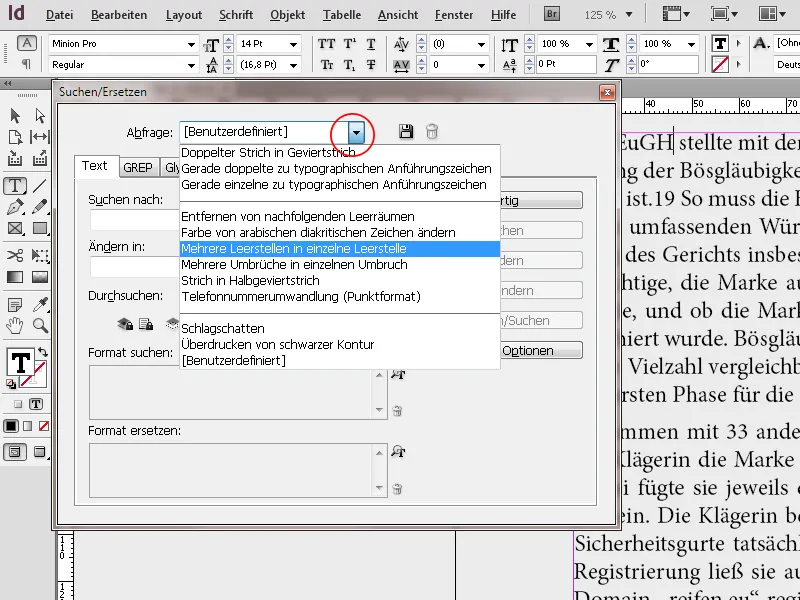Funksjonene for stavekontroll og for 'søk og bytt ut' i Adobe InDesign er essensielle verktøy for å effektivt redigere tekster og unngå feil. Med stavekontrollen kan du kontrollere dokumenter for stavefeil og korrigere dem direkte. Med 'søk og bytt ut' kan du målrettet tilpasse begreper eller formater i et helt dokument eller bestemte avsnitt. I denne veiledningen viser jeg deg trinn for trinn hvordan du bruker begge funksjonene for å gjøre tekstene dine feilfrie og konsekvente. La oss starte og optimalisere tekstredigeringen din!
Gjennom menyen Rediger kan du åpne stavekontrollen. Ved å aktivere dynamisk stavekontroll vil alle begreper som er ukjente for det øyeblikkelig valgte ordboken vises med rød understrekning.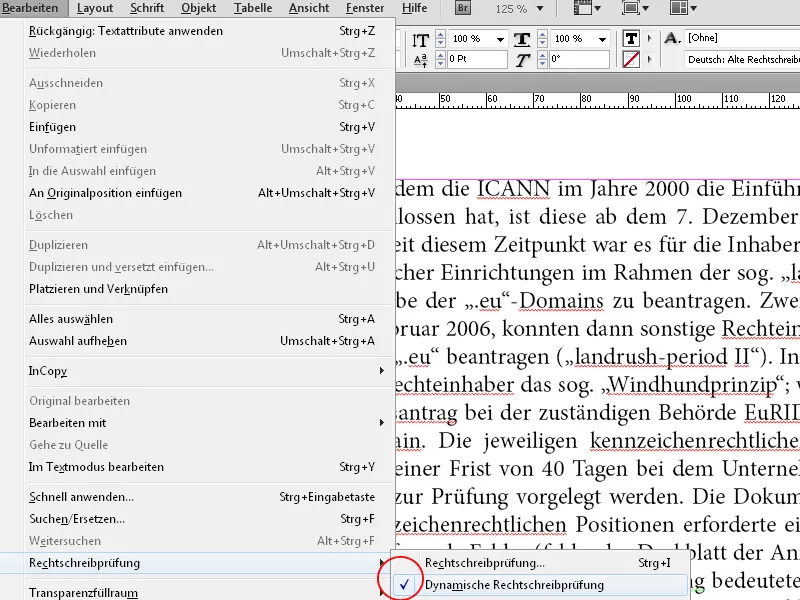
Marker deretter all teksten og velg deretter ønsket språk fra nedtrekkslisten i kontrollpanelet.
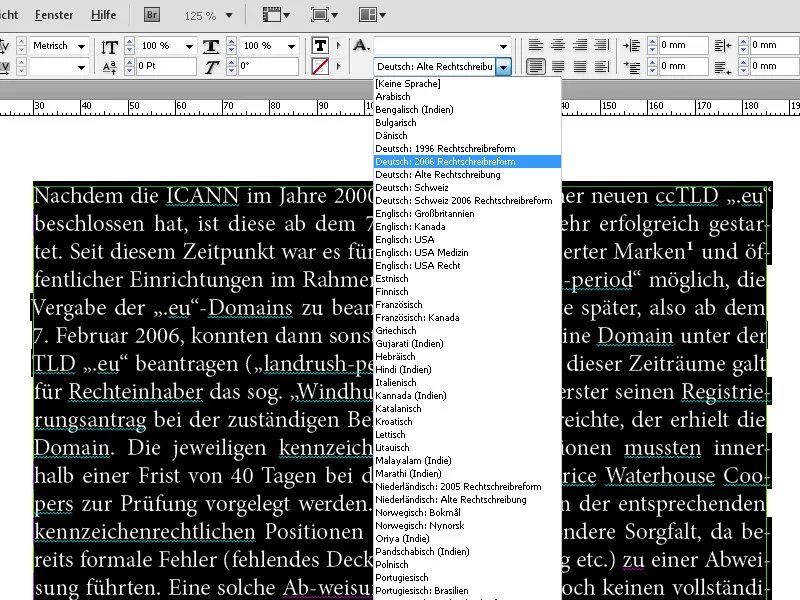
Med hurtigtasten Ctrl+I åpner du deretter stavekontrollen.
InDesign hopper umiddelbart til det første ukjente begrepet i dokumentet. Nederst kan du først velge området som stavekontrollen skal gjelde for. Dette kan være et merket område, en tekstavsnitt, hele dokumentet eller alle gjeldende åpne dokumenter.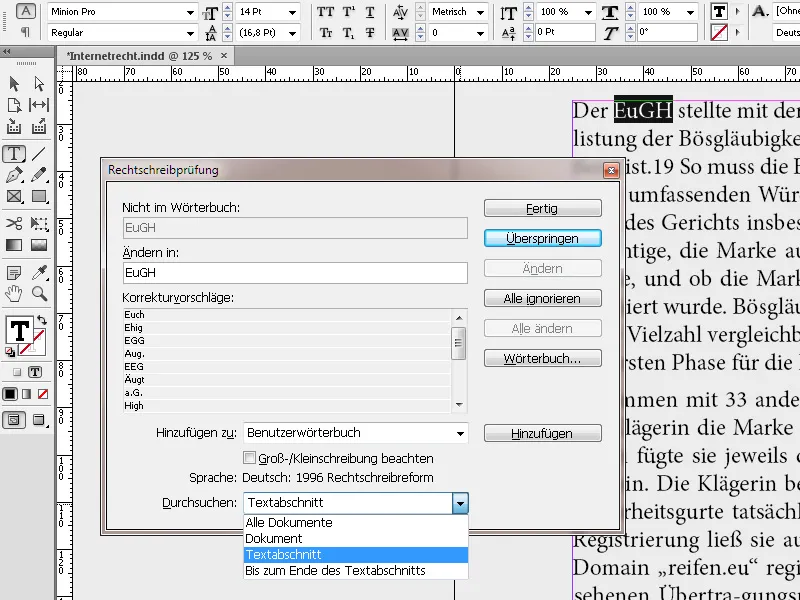
Du kan så enten hoppe over det første ukjente begrepet eller legge det til i ordboken. Ved å velge Ignorer alle vil det markerte begrepet ikke lenger vises som ukjent i gjeldende InDesign-økt, men det legges ikke til i ordboken. For å også legge til alternativer for orddeling i ordboken, klikk på knappen Ordbok. Dette åpner et nytt vindu der orddeling for det markerte begrepet foreslås med tilde ved å klikke på knappen.
Du kan redigere dette for å hindre uønsket orddeling. Stor- og småbokstaver kan også lagres og sjekkes i fremtiden ved å aktivere avmerkingsboksen. Ved å klikke på Legg til legges det ukjente begrepet til i ordboken.
Ved arbeid med dokumenter med mange fagbegreper kan ordboklister også eksporteres som tekstfiler. Disse kan deretter importeres på andre datamaskiner av andre brukere, og dermed er de umiddelbart tilgjengelige. Stavekontrollen vil da godta begrepene som allerede kjente.
Ved aktivert dynamisk stavekontroll kan feil også rettes ved hjelp av kontekstmenyen. Klikk på det aktuelle ordet og åpne kontekstmenyen ved å høyreklikke. Umiddelbart tilbyr InDesign korreksjonsforslag eller muligheten til å legge til begrepet i ordboken eller å åpne ordboken for å korrigere og få flere alternativer.
Søk og erstatt
Gjennom menyen Rediger (eller hurtigtasten Ctrl+F) kan du åpne dialogboksen for søk og erstatt.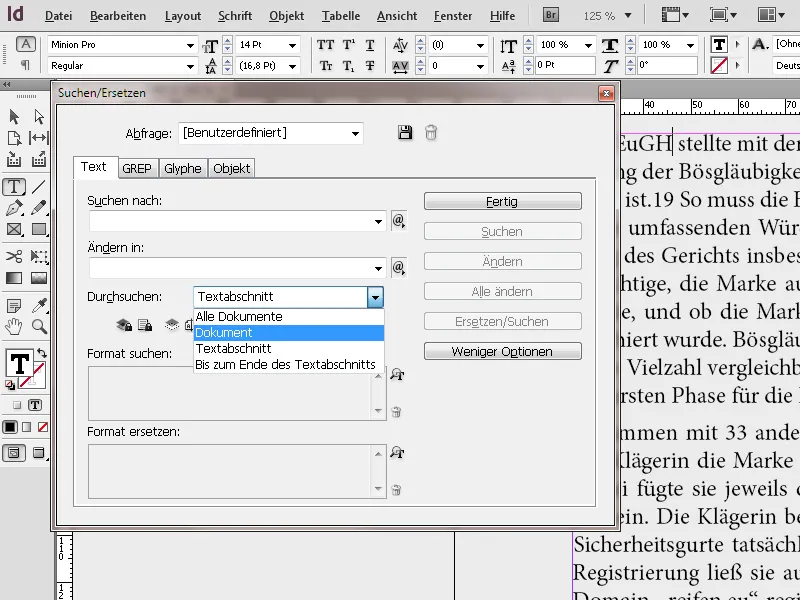
Her kan du søke etter begreper i hele dokumentet (eller deler av det) og erstatte dem gjennom en korreksjon. Hvis ordet gate for eksempel er konsekvent skrevet feil med ss i kilden, kan du enkelt erstatte det med riktig stavemåte. I tillegg til å søke etter begreper kan du også søke etter tegn- og avsnittsformater og formatalternativer og erstatte dem med andre.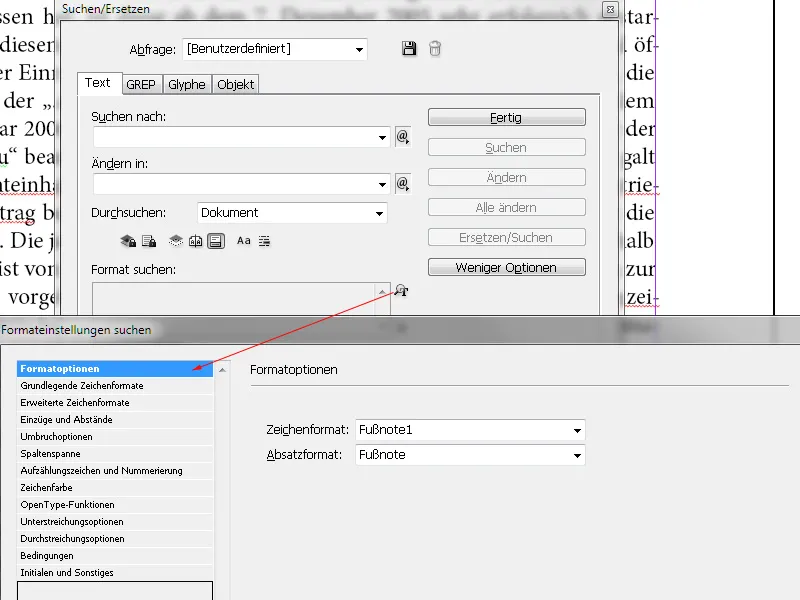
Du kan for eksempel søke etter et bestemt ord og erstatte det med samme ord, men samtidig endre tegnfarge eller skriftstil osv., eller tildele det en egen laget tegnformatering. Eller du kan søke etter en spesifikk formatering (for eksempel halvfet) og erstatte den med en annen (for eksempel kursiv). I dette tilfellet forblir feltene Søk etter og Erstatt med tomme.
Hvis du vil søke etter tabulatorstopper, mellomrom eller andre spesialtegn eller erstatte dem, velger du det tilsvarende spesialtegnet (metategn) fra rullegardinmenyen til høyre for feltet Søk etter. I tillegg kan du søke med jokertegn som f.eks. en vilkårlig siffer eller en vilkårlig bokstav. Du kan også velge de samme spesialtegnene eller jokertegnene fra rullegardinmenyen til høyre for feltet Erstatt med..webp?tutkfid=83789)
I tillegg kan du bestemme om også låste lag, malssider og noter skal inkluderes i søket. Spesielt kompliserte søk-og-erstatt-spørringer kan også lagres, slik at de senere kan utføres raskere. InDesign leveres allerede med en rekke forhåndsdefinerte spørringer, for eksempel den for flere mellomrom, som deretter kan endres med et enkelt klikk.